YouTube는 가장 인기있는 비디오로 인용되었습니다인터넷에서 스트리밍 웹 사이트. 실제로 웹 3.0이 인터넷 사용자에게 제공해야 할 내용을 엿볼 수 있습니다. 전 세계적으로 널리 호평을 얻은 후 YouTube에서 데스크톱뿐만 아니라 스마트 폰, 태블릿, TV, 랩톱, 넷북 및 울트라 북에서도 스트리밍 할 수있는 시점에 도달했습니다. Google 자체 API의 웹 브라우저에서 직접 동영상을 스트리밍하여 볼 수 있지만 좋아하는 미디어 플레이어를 사용하여 해당 동영상을 볼 수 있다면 좋지 않을까요? 이런 식으로 재생을 사용자 정의 할 수있을뿐만 아니라 플래시 스트리밍이 더 많은 배터리를 소비함에 따라 일반 비디오 플레이어는 코덱과 하드웨어 가속을 사용하여 주스를 절약 할 수 있습니다. 이와 같은 것을 찾고 있다면 다음과 같이 소원을 고려하십시오. SVP 튜브 이 개념을 현실로 가져옵니다. 일반 미디어 플레이어에서 직접 YouTube 비디오를 캡처하고 스트리밍 할 수 있습니다. 좋은 점은 KMPlayer, VLC 및 Media Player Classic을 포함한 대부분의 주요 미디어 플레이어가 지원된다는 것입니다. 시스템 트레이에 조용히 앉아서 YouTube 동영상의 URL을 클립 보드에 복사하면 미디어 플레이어가 자동으로 실행됩니다. Google의 통합 플래시 플레이어와 잘 어울리나요? 알아 보자.
응용 프로그램 자체는 알림 트레이 아이콘의 마우스 오른쪽 버튼 클릭 컨텍스트 메뉴와 다음과 같은 경우 나타나는 작은 콘솔 상자를 제외하고는 주요 인터페이스가 전혀 없습니다. 자동 재생 비활성화되어 있습니다. 상황에 맞는 메뉴 내에서 자동 재생, 당신은 활성화 할 수 있습니다 시작시로드, 비디오 해상도 선택 선호하는 해상도 (224p, 360p, 480p, 720p 및 1080p) 아래에서 기본 플레이어를 선택하십시오. 비디오 플레이어 메뉴. 또한, 당신은 토글 할 수 있습니다 MP4 만 표시 과 3D 형식 숨기기 ...에서 비디오 형식 필터. 비디오를 재생하는 방법에는 두 가지가 있습니다. 첫 번째 (그리고 우리의 의견으로는, 더 명쾌한)는 자동 재생 상황에 맞는 메뉴에서 URL을 복사하면 자동으로 재생이 시작됩니다.

다른 방법은 자동 재생 URL을 복사 한 후 응용 프로그램의 알림 아이콘을 클릭하면 콘솔 상자가 나타납니다. 여기서 비디오 해상도를 선택하고 놀이 재생을 시작합니다. 테스트하는 동안 우리는 URL 복사 항상 말했듯이 잘못된 URL.
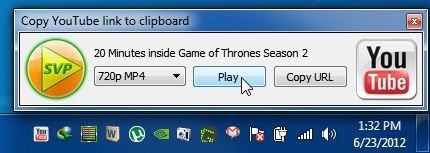
테스트 실행 중에 몇 가지다양한 미디어 플레이어에서 비디오를 볼 수 있으며, 기쁘게도 우리가 시도한 모든 것에서 매력처럼 작동했습니다. 예를 들어, 아래 스크린 샷은 DXVA가 활성화 된 KMPlayer에서 재생되는 왕좌의 게임 비디오를 보여 주므로 비디오가 플래시 플레이어에 비해 더욱 생생하고 풍부한 색상으로 만들어집니다.
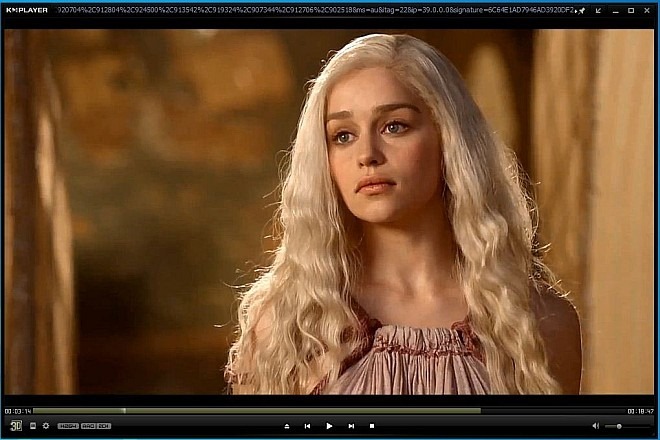
그런 다음 계속해서 VLC에 한 번응용 프로그램도 여기에서 실망하지 않았습니다. 우리가 테스트 한 또 다른 미디어 플레이어는 Media Player Classic입니다. 스토리도 그다지 다르지 않았습니다.
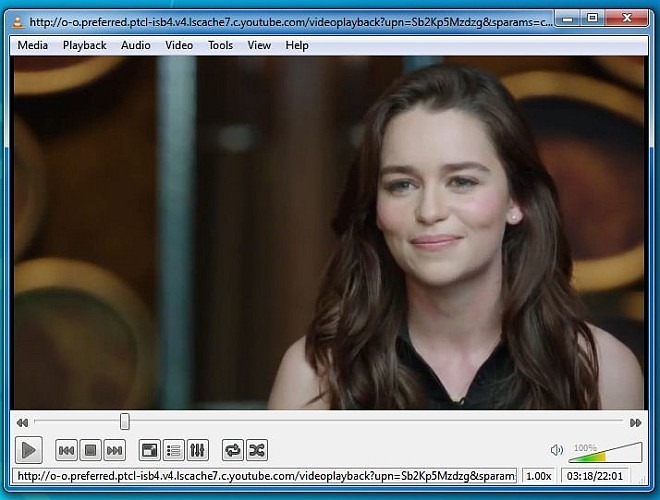
결론을 내리면 우리는SVPtube는 매우 유용한 소프트웨어입니다. 다행히도 우리가 시도한 모든 미디어 플레이어가 제대로 작동했습니다. 응용 프로그램 자체는 Windows XP, Windows Vista, Windows 7 및 Windows 8과 호환됩니다.
SVPtube 다운로드

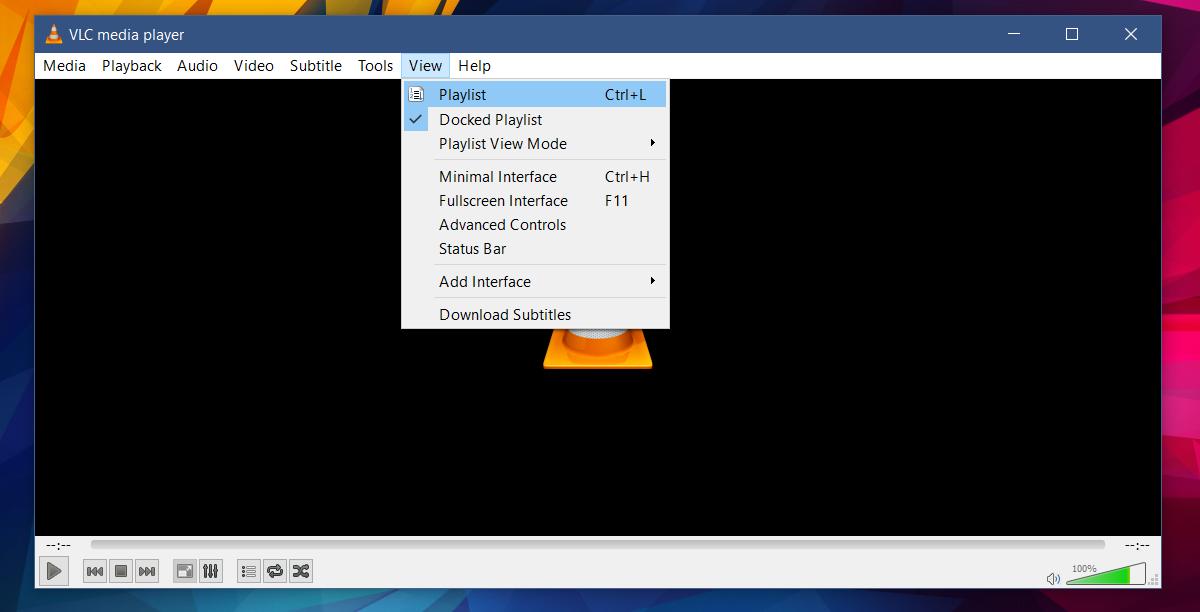


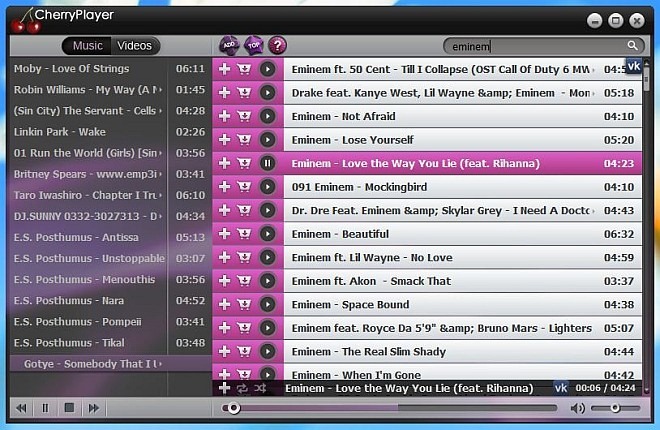







코멘트